允许 Nintendo Switch Pro 控制器和 Joycons(原装和第 3 方)与 UDP 版本的 Dolphin(Nintendo Wii 模拟器)一起使用。
该项目基于 BetterJoyForCemu 的创建者 Davidobot 所做的出色工作。
如果您想支持 BetterJoyForDolphin 的开发,请考虑向 BetterJoyForCemu 项目捐款。
如果您觉得慷慨,您也可以通过以下链接直接向 BetterJoyForDolphin(和我)捐款。
下载并解压 UDP Dolphin 后,您需要手动将端口信息添加到 WiimoteNew.ini(默认位于路径 ..DocumentsDolphin EmulatorConfigWiimoteNew.ini):
UDP Wiimote/Port = 4434
UDP Wiimote/Enable = 1
[Wiimote1]
Source = 0
UDP Wiimote/Port = 4434
UDP Wiimote/Enable = 1
[Wiimote2]
Source = 0
UDP Wiimote/Enable = 1
UDP Wiimote/Port = 4435
[Wiimote3]
Source = 0
UDP Wiimote/Enable = 1
UDP Wiimote/Port = 4436
[Wiimote4]
Source = 0
UDP Wiimote/Enable = 1
UDP Wiimote/Port = 4437
您还可以下载 WiimoteNew.ini 的已配置版本。
有关 Dolphin UDP 的更多信息,请参阅 Dolphin 论坛。
安装驱动(如果之前已经安装了BetterJoyForCemu驱动则无需执行此步骤)
运行 BetterJoyForDolphin.exe
连接您的控制器(通过蓝牙或 USB)。
BetterJoyForDolphin 检测到控制器后,单击控制器图标下方的“配置”选项。在那里,您可以识别加速度计灵敏度、轴方向和控制器类型(第 3 方 Joycons 需要,因为默认设置为 Pro 控制器)。
启动 Dolphin UDP 并确保 WiimoteNew 已正确修改。
转到 Dolphin 中的控制器选项并正常配置。
BetterJoyForDolphin 保留了 BetterJoyForCemu 的旧功能,因此您可以使用 padtest 测试控制器加速度计和陀螺仪。
有关 cemuhook 的更多信息,请参阅以下链接。
BetterJoyForDolphin 设置允许设置 Dolphin UDP 上每个控制器使用的端口,只需在面板中单击,设置预期端口,在面板外单击,然后单击“应用”。
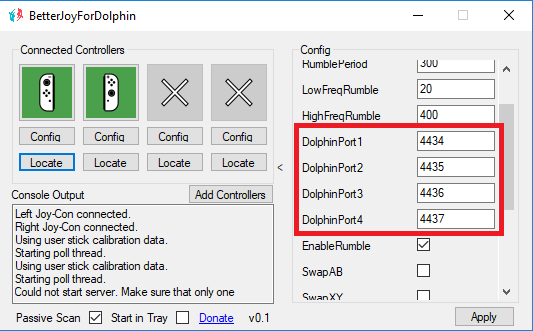
有关 BetterJoyForCemu 旧设置的更多信息,请参阅应用程序设置
由于第 3 方控制器可以具有与第 1 方控制器不同的内部 ID,因此默认情况下,第 3 方控制器被设置为 Pro 控制器,您可以通过转到下方的“配置”选项来手动识别您正在使用的控制器类型控制器图标,将出现一个面板,您可以在其中通过控制器的类型识别控制器,然后单击“应用”,这会将控制器信息存储在serials.dat 文件中。
尝试使用“配置”面板上的灵敏度选项,因为根据控制器的不同,有时灵敏度可能低于或高于 Wiimote 的预期(正如我们正在模拟的那样)。
某些第三方正确的控制器信息可能与预期不同,您可以尝试通过反转控制器配置面板上的 Y 轴和 Z 轴并根据需要调整灵敏度来解决问题。
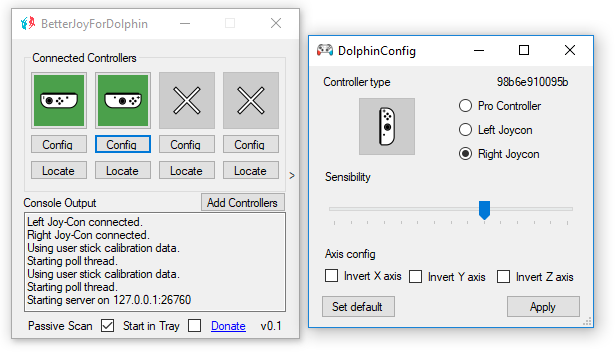
更多问题解决方案请参见问题。
按住控制器顶部的小按钮 5 秒钟 - 这将使控制器进入广播模式。
在蓝牙设置中搜索它并正常配对。
要断开控制器 - 按下按钮一次。要重新连接 - 按控制器上的任意按钮。
将控制器插入计算机。
非常感谢 Davidobot 创建了 BetterJoyForCemu,请继续保持出色的工作!
非常感谢 kevlahnota 创建了 Dolphin-Ishiiruka UDPWii,并保留了对他的作品进行创作的选择。